Cada vez son más las personas que han desinstalado Google Chrome para empezar a probar otros navegadores web. Uno de los más interesantes te paga solo por usarlo.
Si bien Google Chrome es el navegador más utilizado por millones de personas en todo el mundo, existen otras alternativas que poco a poco van ganando seguidores. Una de ellas es una plataforma que fue lanzada en 2016 y que está disponible para PC, Android y iOS. A diferencia de la gran G, esta plataforma paga a las personas que se animen a instalarlo y emplearlo para visitar sus páginas web favoritas. ¿Te gustaría beneficiarte? Aquí te explicamos qué tienes que hacer.
El navegador del que estamos hablando es Brave, un software creado por Brendan Eich (fundador del Proyecto Mozilla y creador de JavaScript) que tiene su propia criptomoneda llamada Basic Attention Token (BAT), la cual obtienes por ver los anuncios que te aparecen mientras visites diferentes páginas web.
Según detalla Digital Trends, un portal especializado en tecnología, los anuncios que elige Brave para mostrarte están basados en tus hábitos de navegación; sin embargo, la compañía resaltó que son respetuosos de la privacidad de los usuarios y que no recopilan sus datos personales.
“Nuestros servidores no reciben ni almacenan tu información de navegación: se mantiene privada, dentro de tus dispositivos hasta que la elimines. Nunca venderemos tu información a terceros”, afirmaron los desarrolladores.
¿Cómo obtener BATS?
- Instala Brave en tu dispositivo móvil o computadora.
- Pulsa el ícono Brave Rewards que aparece en la barra de herramientas (Tiene forma de triángulo) y activa estas recompensas.
- Aparecerán varias tarjetas. En la primera (llamada anuncios) deberás elegir 10, que es la cantidad más alta de publicidad que recibirás durante una hora.
- En la segunda tarjeta (contribución automática), podrás elegir a qué webs o blogs deseas enviar los BATS. Si quieres mandar a tu propio monedero virtual, debes desactivar esa opción.
- Finalmente, tendrás que vincular tu cuenta de Brave a un monedero virtual, como Uphold o Gemini.
- Una vez que hayas verificado tu monedero, podrás ir acumulando los BATS que vayas ganando por ver los anuncios de Brave.
Vale resaltar que Brave, a diferencia de otros navegadores, cuenta con un adblocker incorporado, es decir, no deberás bajar ninguna extensión, en caso quieras eliminar toda la publicidad de las webs que visites, incluso los vídeos de YouTube los verás sin anuncios.
Google Chrome: ¿cómo activar y utilizar las extensiones web en modo incógnito?
Las extensiones web se han convertido en una excelente herramienta para dotar a los navegadores de una gran variedad de funciones adicionales, como bloquear anuncios, administrar contraseñas, añadir subtítulos a las videollamadas, corregir errores gramaticales y más.
Lamentablemente, un inconveniente que surge en Google Chrome es que estas herramientas no aparecen habilitadas al momento de acceder a una pestaña en modo incógnito. No obstante, utilizarlas no es imposible y aquí te enseñaremos paso a paso cómo habilitarlas en la navegación privada.
Google Chrome: ¿cómo activar el ‘modo Windows 11′ en el navegador?
Windows 11 está disponible desde octubre de 2021 y se ha ido desplegando a lo largo de los días a todos los dispositivos a nivel global. No obstante, hay algunas funciones del nuevo sistema operativo que continúan ocultas.
En este caso, te mostraremos cómo habilitar el ‘modo Windows 11′ en tu navegador predeterminado Google Chrome y acceder a una experiencia visual totalmente nueva. Esta modalidad de funcionamiento no alterará las operaciones de tu ordenador, pero sí le dará un ‘look’ totalmente nuevo.
Google Chrome: ¿cómo tomar captura de pantalla de una página completa con Android 12?
Si actualizas el sistema operativo de tu smartphone a Android 12, ya no será necesario que tomes más de una captura de pantalla en una misma página para luego unificarlas en otra aplicación. Esto era algo que se hacía en las versiones anteriores del software.
Gracias a la incorporación de la modalidad scroll (‘deslizamiento de la pantalla’ en español), los usuarios serán capaces de tomar una fotografía a toda la pantalla de Google Chrome sin dejar atrás ningún detalle importante.
Google Chrome: el truco para ahorrar datos al navegar por internet
¿Tu conexión a internet es lenta? ¿Tus datos móviles son limitados? Para evitar que tu experiencia en internet se vea afectada por dichos inconvenientes, entonces debes utilizar el modo lite disponible en Google Chrome. ¿De qué se trata esta función?
Cuando utilizas esta herramienta, parte de tu tráfico web pasará a través de los servidores de Google antes de que se descarguen en tu equipo. De esta manera, si una página carga con lentitud, la plataforma la simplificará para que se utilicen menos datos en tu dispositivo.
Google Chrome: ¿qué son las ‘cookies’ y por qué te piden rechazarlas?
Las ‘cookies’ son elementos muy importantes dentro de las páginas web que navegamos. Si utilizas Google Chrome, seguramente te habrás topado con ventanas emergentes que te piden aceptar o rechazar el uso de ‘cookies’ dentro de un artículo o mientras curioseas por el sitio web de tu tienda favorita.
Lo cierto es que aún queda un poco de incertidumbre alrededor de este tema, y algunos usuarios no tienen claro qué opción les convendría más. ¿Qué implica permitir que estos archivos funcionen en un software?
Google Chrome: cinco extensiones que te harán la vida mucho más fácil
¿Utilizas con frecuencia Google Chrome desde una computadora? Debes probar estas cinco extensiones gratuitas, las cuales te permitirán acceder a una variedad de funciones especiales y sacarle el máximo rendimiento al navegador. Todas ellas las podrás obtener directamente desde la tienda oficial de Chrome Web Store.
1. Adblock
Si estás cansado de la publicidad que aparece en diferentes partes de internet, debes probar esta extensión. Se trata de uno de los bloqueadores de anuncios más populares a nivel mundial y es compatible con plataformas como YouTube, Twitch, Deezer y otros sitios web.
2. WA Web Plus
¿Sueles utilizar WhatsApp Web cuando estás en la computadora? Esta extensión potenciará tu experiencia en el servicio de mensajería con más herramientas y opciones enfocadas en la privacidad, como ocultar la visibilidad de los chats, esconder el ‘en línea’, recuperar mensajes eliminados y más.
3. Screencastify
¿Necesitas grabar una pestaña o la pantalla completa de Google Chrome? Con esta herramienta podrás hacerlo de una manera fácil y rápida. Además de capturar la imagen, Screencastify también te permite editar el material con voz en off, texto, stickers, fotografías, videos y efectos.
4. Panic Button
Evita miradas indiscretas. Si estás navegando por internet y alguien se te acerca, esta extensión te permitirá ocultar rápidamente todas tus pestañas abiertas con solo presionar un botón. Además, puedes establecer el atajo F4 para activar la función desde el teclado.
5. Documentos de Google sin conexión
Si tu conexión es inestable o pierdes acceso a internet inesperadamente, esta extensión te permitirá seguir trabajando en tus proyectos sin problemas ni miedos de perder información. Puedes crear, editar y consultar tus documentos, hojas de cálculo y presentaciones de la suit de Google.
Fuente: La República
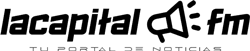







Discussion about this post